STM32G0x専用テンプレートのIDE:TrueSTUDIOを使った開発環境構築手順も、汎用STM32Fxテンプレートのそれと同じです。
本稿はSTM32G0x専用テンプレート開発用IDE TrueSTUDIOとスタンドアロン版STM32CubeMXのインストール方法を示し、インストールしたSTM32CubeMXを使って同じ汎用MCUでもSTM32G0xとSTM32F0xのどこが違うかを具体的にまとめます。
STM32G0x専用テンプレートIDE:TrueSTUDIOを使った開発環境構築手順
2017年5月投稿のSW4STM32のIDE構築手順が左側、これがTrueSTUDIOに変わると右側になります。
| 手順 | SW4STM32で構築(2017年5月) | TrueSTUDIOで構築(本稿) |
| 1 | SW4STM32インストールとUpdate | TrueSTUDIOインストールとUpdate |
| 2 | STM32CubeMXプラグインとUpdate | STM32CubeMXスタンドアロン版とUpdate |
| 3 | 評価ボードMCUコアのライブラリダウンロード | STM32G0パッケージのダウンロード |
| 4 | ライブラリのファイル構成確認 | 同左(しかし、当面見合わせ) |
| 5 | 評価ボードデモソフト説明と構築環境の動作検証 | 同左(しかし、当面見合わせ) |
差分はIDEと、STM32CubeMXスタンドアロン版をインストールする点、評価ボードがNucleo-F072RBからNucleo-G071RBに変わったので、STM32CubeMXへダウンロードするMCUパッケージにSTM32G0を加える点です。
前半で手順1~5の簡単な説明、後半は、インストールしたSTM32CubeMXを使って同じ汎用MCUグループのSTM32G0xとSTM32F0xが、電源ピン数やデフォルト使用周辺回路が異なることを示します。
手順1 TrueSTUDIOインストールとUpdate
Atollic TrueSTUDIO for STM32 9.3.0(2019/2/22リリース)は、atollicサイトからダウンロードボタンのクリックで入手できます。以後、Windows版で説明します。
ダウンロード後、インストーラを実行すると言語選択ダイアログが現れます。日本語を選択するとインストール後のTrueSTUDIOメニューも自動的に日本語化されます。
インストール後、ヘルプ(H)>更新の検査、をクリックしTrueSTUDIO を最新状態にします。
※TrueSTUDIOインストール検討中の方は、手順4を読んだ後に再検討してください。
手順2 STM32CubeMXスタンドアロン版とUpdate
コード生成ツールSTM32CubeMX V5.1.0は、SW4STM32と今回インストールするTrueSTUDIOの両方で使います。そこで、各IDEのプラグインではなく、スタンドアロン版としてインストールします。インストール方法は、UM1718 Rev28の3.2を参照してください。
インストール後、Help>Check for Updates、をクリックしSTM32CubeMXを最新状態にします。
※UM1718は、チュートリアルも豊富でSTM32CubeMXの重要マニュアルです。全356ページと分量は多いのですが、読む章を選択するなどして目を通すことをお勧めします。
スタンドアロン版はSTM32CubeMX更新が簡単で、1つのSTM32CubeMXで両方のIDEに生成ファイルを出力する時に便利です。
手順3 評価ボードMCUコアのライブラリダウンロード
評価ボードNucleo-G071RBのMCUコアは、Cortex-M0+です。STM32Fxと同じMainstream(≒汎用)MCUですが、新世代の汎用MCUです。
関連投稿:STM32G0x専用Edge MCUテンプレート開発
STM32CubeMXのHelp>Manage embedded software packagesでSTM32G0を選択し、最新版Package1.1.0をインストールします。
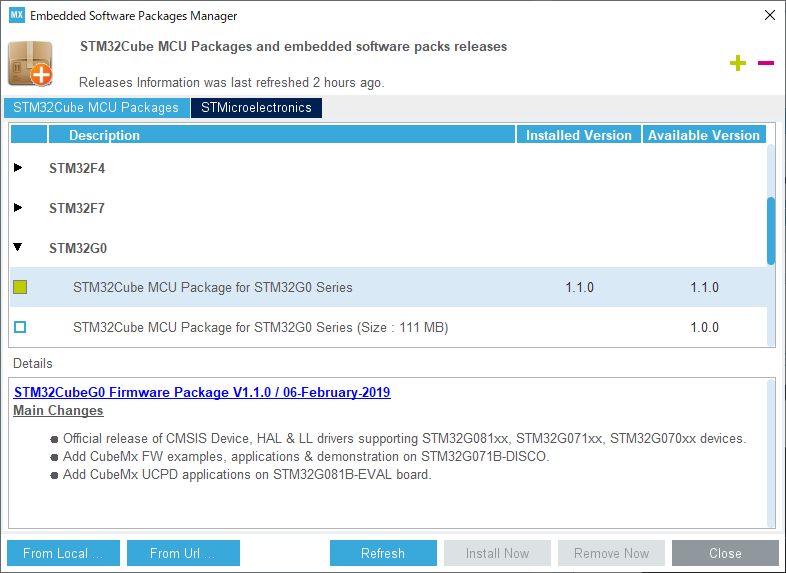
手順4 ライブラリのファイル構成確認
STM32CubeMXは優れものソフトウェアで、IDEプラグインからスタンドアロン版へ途中変更してもデフォルトRepositoryディレクトリ(C:\Users\ユーザ名\STM32Cube\Repository)を変えなければ、プラグイン版Packagesの各MCUパッケージがスタンドアロン版へそのまま引き継がれます。
ただし今回のSTM32G0は、ライブラリファイル構成がSTM32F0/F1をインストールした時と一部異なります。
Repository/STM32Cube_FW_G0_V1.1.0\Projects\NUCLEO-G071RB\Templatesフォルダ内にTrueSTUDIOフォルダが無いのです(EWARM/MDK-ARM/SW4STM32は以前と同様有るが、UM1718にもTrueSTUDIO説明無し)。
残念ながら、手順3でインストールしたSTM32G0は、TrueSTUDIOへ生成コードを現状は出力できないようです😴。

という訳で、手順4と5以降は、STM32G0がTrueSTUDIOへ対応した後に検証を行います。Communityによると次版のSTM32G0で対応予定だそうです。
STM32G0x専用テンプレート開発IDEに、SW4STM32からSTM買収後のAtollic TrueSTUDIOへの変更必要性を示すつもりが、今現在は、SW4STM32の使用を続ける必然性を示す結果となりました😴。
STM32CubeMXを使ったSTM32G0xとSTM32F0xの差異まとめ
TrueSTUDIOへ生成コードを出力しなければSTM32CubeMXに問題はないので、(個人的にはマルチOS対応SW4STM32が好きですし……気を取り直して…)、STM32CubeMXを使いSTM32G0xとSTM32F0xの違いをまとめます。
STM32G0xもSTM32F0xも共にMainstream、つまり、汎用MCUに属します。しかし、STM32CubeMXを使うと、評価ボード実装の同じ64ピンパッケージでも、電源ピン数やデフォルト利用の周辺回路が異なることが良く判ります。
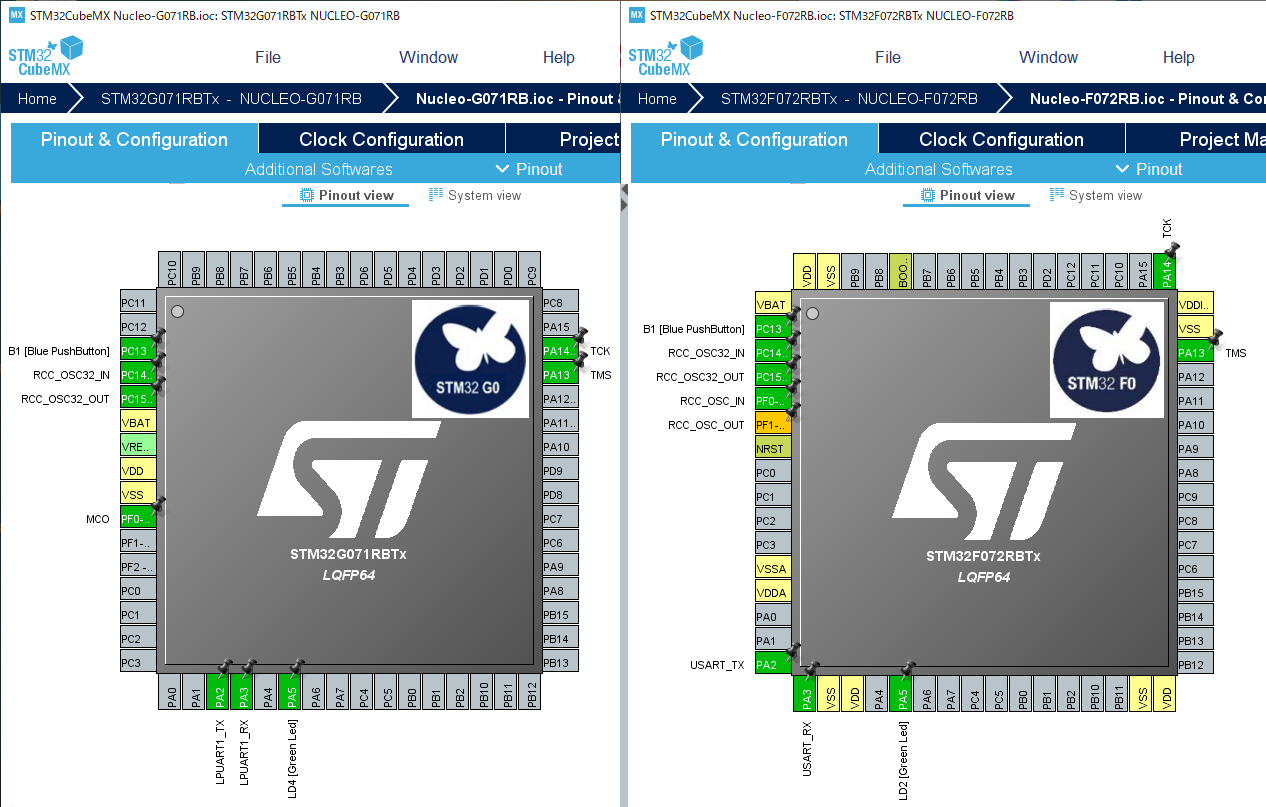
Tips:STM32G0 1.1.0では、評価ボードNucleo-G071RB使用中のLD4(PA5)とB1(PC13)がPinout & Configurationに表示されません。その理由は不明ですが、手動で追加設定する必要があり上左図は設定済みのものを示しています。ちなみに、上右図Nucleo-F072RBは、LD2とB1がデフォルトで表示されます。
電源ピン(VDD/VSS)数
STM32G0xは、黄色で示された電源ピン(VDD/VSS)が1組、一方STM32F0xは4組あります。STM32G0xのCortex-M0+コアと70nmプロセスの結果、電力供給1組でも十分動作します。
不要になった電源ピンは、GPIOに変更し同じ64ピンパッケージでもSTM32F0xよりも多くの外部制御が可能です。
パッケージのピン配置
STM32G0xシリーズのパッケージピン配置が下図です。将来リリース予定の4パッケージピン配置は一貫しています。これにより、基板アートワークや周辺部品の配置も一貫した設計計画が立てられます。
電源ピンはどのパッケージでも1組で、左辺中央です。
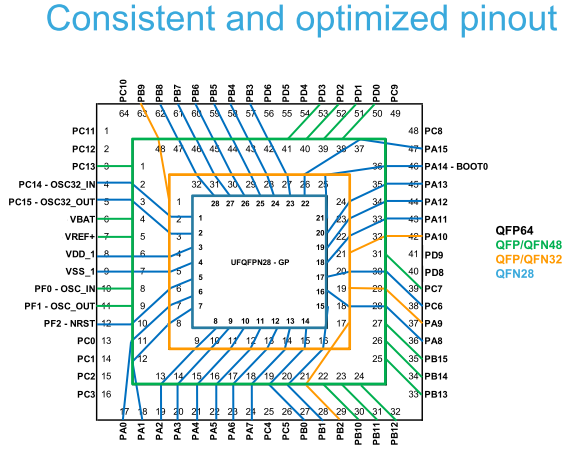
デフォルト利用周辺回路
STM32G0xのConnectivity(通信処理)は、デフォルトでLPUART1(Low Power UART、Stopモードからの再起動可)ですが、STM32F0xはUSARTです。STM32G0xもUSARTを実装していますが、低電力動作に適したLPUARTを推薦しているためと思います。
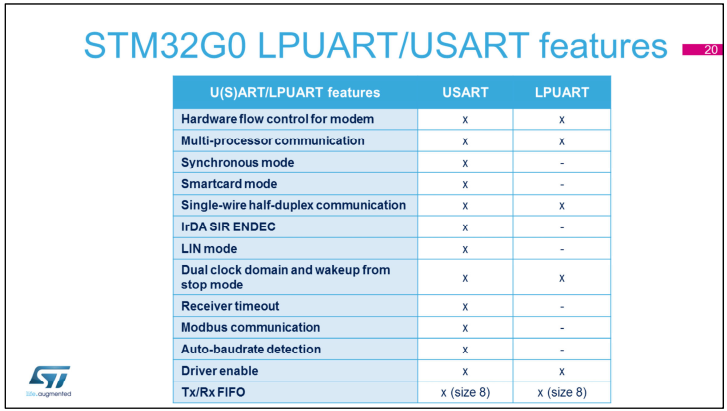
その他の差異
これら以外にも、STM32G0xは、USB Type-C™ Power Delivery controllerや2.5MspsのADC、メモリープロテクションなどIoT Edge MCU向きの周辺回路を実装済みです。
また、Nucleo-G071RB評価ボードのUSBはMicro-Bコネクタ、Nucleo-F072RBはMini-Bコネクタです。

まとめ
STM32G0x専用テンプレート開発に使うTrueSTUDIOとSTM32CubeMXインストール方法を示し、そのSTM32CubeMXを使ってSTM32G0xとSTM32F0xの差異を示しました。
STM32CubeMXは2重起動可能です。STM32G0xとSTM32F0xそれぞれのSTM32CubeMXプロジェクトファイルを同時に開いて比べると、各デバイスのデータシートで比べるより差異が早く良く判ります。
STM32G0x専用テンプレート開発IDEには、当面、筆者が好きなSW4STM32が適していることも判りました。
